 QTP:VBS基础教程
QTP:VBS基础教程
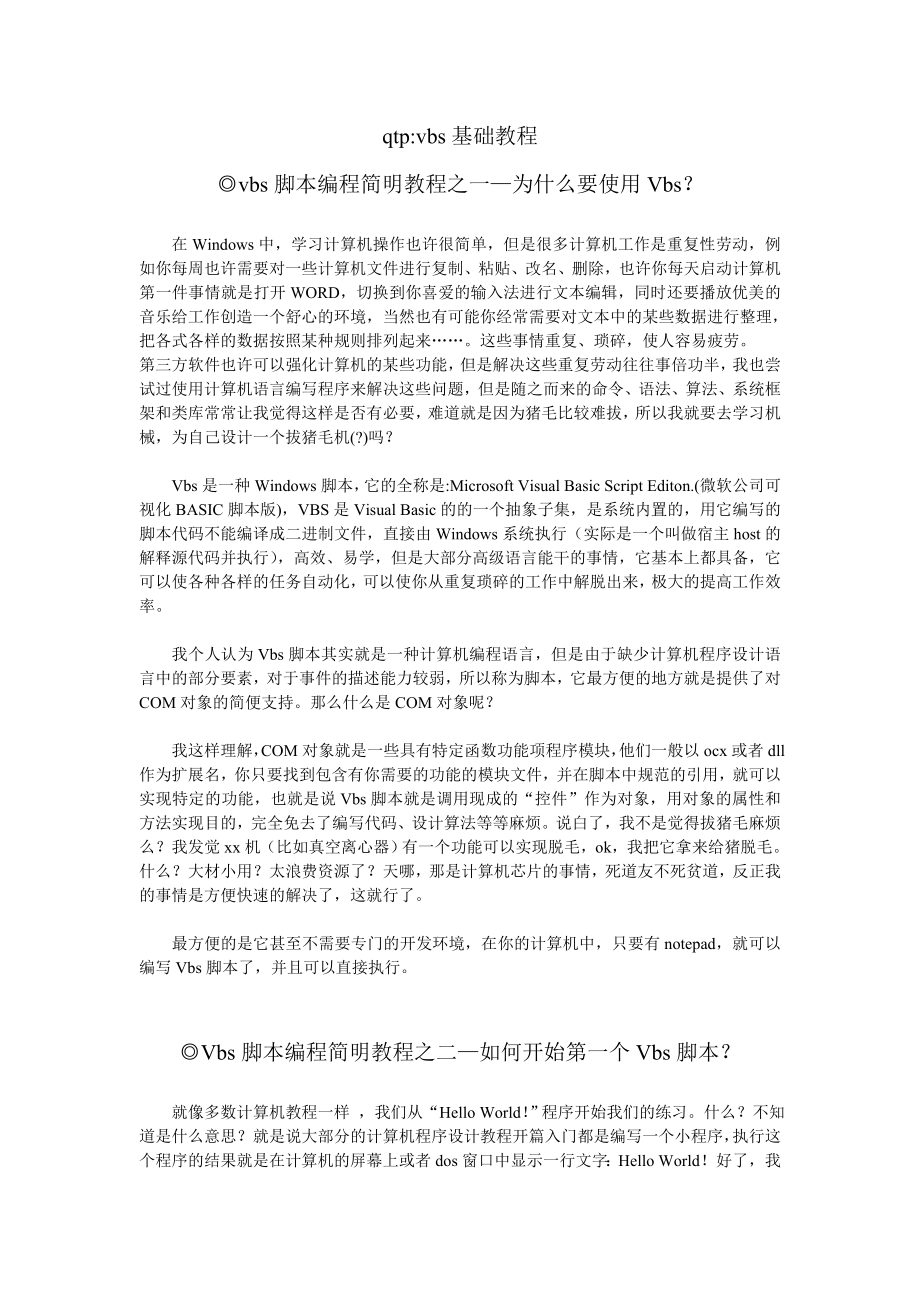


《QTP:VBS基础教程》由会员分享,可在线阅读,更多相关《QTP:VBS基础教程(33页珍藏版)》请在装配图网上搜索。
1、qtp:vbs基础教程vbs脚本编程简明教程之一为什么要使用Vbs?在Windows中,学习计算机操作也许很简单,但是很多计算机工作是重复性劳动,例如你每周也许需要对一些计算机文件进行复制、粘贴、改名、删除,也许你每天启动计算机第一件事情就是打开WORD,切换到你喜爱的输入法进行文本编辑,同时还要播放优美的音乐给工作创造一个舒心的环境,当然也有可能你经常需要对文本中的某些数据进行整理,把各式各样的数据按照某种规则排列起来。这些事情重复、琐碎,使人容易疲劳。 第三方软件也许可以强化计算机的某些功能,但是解决这些重复劳动往往事倍功半,我也尝试过使用计算机语言编写程序来解决这些问题,但是随之而来的命
2、令、语法、算法、系统框架和类库常常让我觉得这样是否有必要,难道就是因为猪毛比较难拔,所以我就要去学习机械,为自己设计一个拔猪毛机(?)吗?Vbs是一种Windows脚本,它的全称是:Microsoft Visual Basic Script Editon.(微软公司可视化BASIC脚本版),VBS是Visual Basic的的一个抽象子集,是系统内置的,用它编写的脚本代码不能编译成二进制文件,直接由Windows系统执行(实际是一个叫做宿主host的解释源代码并执行),高效、易学,但是大部分高级语言能干的事情,它基本上都具备,它可以使各种各样的任务自动化,可以使你从重复琐碎的工作中解脱出来,极
3、大的提高工作效率。我个人认为Vbs脚本其实就是一种计算机编程语言,但是由于缺少计算机程序设计语言中的部分要素,对于事件的描述能力较弱,所以称为脚本,它最方便的地方就是提供了对COM对象的简便支持。那么什么是COM对象呢?我这样理解,COM对象就是一些具有特定函数功能项程序模块,他们一般以ocx或者dll作为扩展名,你只要找到包含有你需要的功能的模块文件,并在脚本中规范的引用,就可以实现特定的功能,也就是说Vbs脚本就是调用现成的“控件”作为对象,用对象的属性和方法实现目的,完全免去了编写代码、设计算法等等麻烦。说白了,我不是觉得拔猪毛麻烦么?我发觉xx机(比如真空离心器)有一个功能可以实现脱毛
4、,ok,我把它拿来给猪脱毛。什么?大材小用?太浪费资源了?天哪,那是计算机芯片的事情,死道友不死贫道,反正我的事情是方便快速的解决了,这就行了。最方便的是它甚至不需要专门的开发环境,在你的计算机中,只要有notepad,就可以编写Vbs脚本了,并且可以直接执行。Vbs脚本编程简明教程之二如何开始第一个Vbs脚本?就像多数计算机教程一样 ,我们从“Hello World!”程序开始我们的练习。什么?不知道是什么意思?就是说大部分的计算机程序设计教程开篇入门都是编写一个小程序,执行这个程序的结果就是在计算机的屏幕上或者dos窗口中显示一行文字:Hello World!好了,我们开始吧。打开你的“记
5、事本”程序,在编辑窗口填写:msgbox Hello World!然后用鼠标单击“文件”菜单,单击“保存”,把“保存在”一栏设为桌面,在“文件名”一栏中填写kk.vbs,单击“保存”就可以了。然后最小化“记事本”窗口,在桌面上寻找你刚刚保存的kk.vbs,然后双击。看到弹出的对话框了没有,单击“确定”,对话框消失了。难看了点,不过确实是你编写的第一个脚本程序。说明之一:上面的操作中,保存位置放在桌面,仅仅是为了执行方便,你保存到其他的地方完全没有问题,只要你知道你保存在什么地方就可以了,什么?是废话,自己保存的当然知道保存在那里了。不,自己保存的文件自己找不到的人我见的多了去了。文件名你可以随
6、意填写,不一定非要写kk,只要符合Windows的文件命名规则就可以了,但是扩展名必须是vbs,什么?不知道什么是扩展名?就是文件名中“.”后的那部分,简单说,就是vbs脚本文件命名时必须是:xxx.vbs,其中xxx你随意。说明之二:在记事本编辑窗口中写的这行是什么意思?Msgbox是VBS内建的函数,每一个函数都可以完成一定的功能,你只需要按照语法要求,在函数的相应部分填写相应的内容就可以了,这部分内容我们称为参数,当然函数执行的结果我们称为返回值,一个函数可以有返回值也可以没有,可以有参数也可以没有。你不用了解函数是怎么运作的,只要了解这个函数能干什么就行了。Msgbox语法:msgbo
7、x 对话框内容, , 对话框的标题你不妨用记事本打开刚才的文件在编辑窗口中输入:msgbox Hello World! , , 系统提示执行一下,看看效果和位置。说明之三:如果执行失败,看看你的标点符号,所有的标点符号必须是在英文状态下输入的。当然,这个脚本实在是太简单了,甚至连最简单的交互都没有,所以你可以把脚本这样修改一下:Dim namename=Inputbox(请输入你的名字:,名称) Msgbox name, , 您的名字是 保存执行一下,看到弹出的对话框了么?填入你的名字,点确定,看到结果了吗?说明之一:第一句是定义变量,dim是定义变量的语句其格式为:dim 变量1,变量2,V
8、bs只有一种变量类型,所以不用声明变量类型。系统会自动分辨变量类型。说明之二:inputbox是VBS内建的函数,可以接受输入的内容,其语法格式为:Inputbox(对话框内容,对话框标题)第二句的意思是接受用户的输入,并把输入结果传递给变量name。好了,到此脚本基本的输入输出函数都有了,已经可以完成一些比较简单的功能了,你可以编写一个简单的脚本,然后拷贝的“程序”“启动”中,然后重新启动计算机看看结果。Vbs脚本编程简明教程之三Vbs的基本语法(牢记)VBScript基础知识一、变量1、所有单引号后面的内容都被解释为注释。2、在VBScript中,变量的命名规则遵循标准的命名规则,需要注意
9、的是:在VBScript中对变量、方法、函数和对象的引用是不区分大小写的。在申明变量时,要显式地申明一个变量,需要使用关键字DIm来告诉VBScript你要创建一个变量,并将变量名称跟在其后。申明多个同类型变量,可以用逗号分隔。注意:VBScript中不允许在申明变量的时候同时给变量赋值。但是允许在一行代码内同时对两个变量进行赋值,中间用冒号分隔。3、你可以使用OptionExplicit来告诉宿主变量必须先声明后使用。4、VBScript在定义时只有一种变量类型,在实际使用中需要使用类型转换函数来将变量转换成相应的变量类型。Cbool函数将变量转换成布尔值;Cbyte函数将变量转换为0到25
10、5之间的整数。Ccur函数、Cdbl函数和Csng函数将变量转换为浮点数值,前者只精确到小数点后四位,后两者要更加精确,数值的范围也要大的多。Cdate函数将变量转换为日期值。Cint函数和Clng函数将变量转换为整数,后者的范围比前者要大的多。Cstr函数将变量转换为字符串。二、数组数组的定义与变量非常类似,只需要在变量后描述这个数组的个数和维数。需要注意的是:数组的下标总是从0开始,而以数组定义中数值减一结束。也就是说你以要定义一个有十个数据的数组,将这样书写代码:dImarray(9),同样,当你要访问第五个元素时,实际的代码是array(4)。当然,你可以通过不指定数组的个数和维数来申
11、明动态数组。等到数组的个数和维数固定后,使用关键字redim来改变数组。注意,在改变数组的大小时,数组的数据会被破坏,使用关键字preserve来保护数据。例如:RedIm空格preserve空格array括号个数逗号维数括号三、操作符在VBScript运算符中,加减乘除都是我们常用的符号,乘方使用的是 ,取模使用的Mod。在比较操作符中,等于、小于、大于、小于等于、大于等于都与我们常用的符号是一致的,而不等于是小于和大于连用。逻辑运算符为:和操作AND 非操作NOT 或操作OR;你可以使用操作符 + 和操作符 & 来连接字符串,一般使用&操作符;另外还有一个比较特殊的操作符Is用来比较对象,
12、例如按钮对象,如果对象是同一类型,结果就是真,如果对象不是同一类型,结果就是假。四、条件语句主要有ifthen语句和selectcase语句两种形式在ifthen语句中,其基本形式为:If 条件 then处理条件的语句;Endif基本形式只能对单个条件进行验证,如果有两个条件,则需要在基本形式中添加单行语句else,如果还有更多的条件需要验证,则需要添加语句Elseif 条件 then处理条件语句在selectcase语句中,其基本形式为:Select case 变量Case 条件值处理条件语句并对上两句进行重复最后一句应为case else处理语句当然不要忘记将条件结束语句End selec
13、t放在最后一行注意:在执行字符串比较时,需要特别注意大小写,一般情况下,我们在比较前,使用lcase函数将字符串转换成小写,使用ucase函数将字符串转换成大写大写。五、循环控制语句循环控制语句有fornext循环、foreach循环、dowhile循环、dountil循环、while循环五种形式。在使用循环控制语句前,首先要对循环条件进行判断,如果循环次数是有固定次数的,那么使用Fornext循环,其结构为:For 计数器变量开始计数值 to 最后计数值执行循环体Next如果是需要对数组或对象集合中的每一个元素进行判断,则需要使用foreach循环,其结构为:For each 循环计数变量
14、in 要查看的对象或数组执行处理语句Next注意:在上述两种循环中随时可以使用exit for来退出循环如果你希望在条件满足时执行一段代码则使用dowhile语句,结构为:Do while 条件执行循环体Loop如果你希望在条件不满足时执行代码,则使用dountil语句,结构为:Dountil条件执行循环体Loop当然,在这两种循环语句中,你可以使用exit do来退出循环最后一种循环语句是条件满足时一直执行循环,While 条件执行循环体Wend六、使用过程常用的过程有两种,一种为函数,给调用者返回值,一种为子程序,无返回值,还有一种叫事件的特殊子程序,用的比较少。函数的基本定义方法为:Fu
15、nction 函数名称(参数列表)函数代码函数名称某值 用来返回值end function子程序一些都类似,不过没有返回值注意:尽管在定义子程序的时候,参数列表要加括号,但在调用子程序的时候,参数列表不加括号,括号只在函数中使用。另外,子程序不能在表达式中使用。而函数只能出现在赋值语句的右边,或者表达式中,函数不能直接使用,如果必须直接使用函数,则必须使用call语句调用,并取消返回值。Vbs脚本编程简明教程之四如何利用Vbs运行外部程序?Vbs只提供了编程的一个基本框架,用户可以使用Vbs来定义变量、过程和函数,vbs也提供了一些内部函数和对象,但是Vbs没有提供任何命令来访问Windows
16、系统内部的部件,但是值得庆幸的是,Vbs虽然不能自己完成这些任务,但是它提供了一条极为方便、功能也相当强的命令CreateObject,这条命令可以访问windows系统内安装的所有com对象,并且可以调用这些部件中存放的命令。 于是问题解决了,比如说,我手头有1000个小文本,我首先要对每一个文本的语法进行查错和修改,然后按照预先定义好的规则对这些文本进行排序,最后将这些文本合并成为一个文件。正常情况下,我们需要把打开第一个小文本,然后把它复制到WORD中,然后利用里面的除错功能进行除错和修改,然后再导入到EXCEL中进行排序,将这个过程重复1000遍,然后再将所有得到的文本复制到一个大文本
17、中。实在是太枯燥、工作量太大了。有了Vbs和CreateObject,问题得到解决,我只需要找到相应的模块,调用相应的功能就可以了,作为脚本,把一个枯燥的过程重复1000次,本就是它的拿手好戏。好了,我们走入正题,从最简单的只启动一个程序开始。WSH也就是用来解析Vbs的宿主,本身包含了几个个常用对象:1、Scripting.FileSystemObject 提供一整套文件系统操作函数2、Scripting.Dictionary 用来返回存放键值对的字典对象3、Wscript.Shell 提供一套读取系统信息的函数,如读写注册表、查找指定文件的路径、读取DOS环境变量,读取链接中的设置4、Ws
18、cript.NetWork 提供网络连接和远程打印机管理的函数。(其中,所有Scripting对象都存放在SCRRUN.DLL文件中,所有的Wscript对象都存放在WSHOM.ocx文件中。)现在我们需要的是第三个对象,好了,让我们先连接一下对象看看,在记事本的编辑窗口中输入:Set objShell = CreateObject(“Wscript.Shell”)objShell.Run “notepad”同样,保存执行。那么看到了一个什么样的结果呢?在桌面上又打开了一个记事本。说明之一:Set是Vbs指令,凡是将一对象引用赋给变量,就需要使用set关键字。那么什么是对象引用呢?凡是字符串、
19、数值、布尔值之外的变量都是对象引用。Objshell是变量名,可以随意修改。说明之二:反是正确引用的对象,其本身内置有函数和变量,其引用方法为在变量后加“. ”,后紧跟其实现功能的函数就可以了。Objshell.run的意思就是调用Wscript.shell中的运行外部程序的函数run,notepad是记事本程序的文件名。当然你也可以改成“calc”,这是计算器的文件名,winword是word的文件名,等等吧,所有可执行文件的文件名都可以。但是需要注意的是,如果你要执行的可执行文件存放的地方不是程序安装的常用路径,一般情况下,需要提供合法的路径名,但是run在运行解析时,遇到空格会停止,解决
20、的方法是使用双引号,例如:在我的机器上运行qq,代码为:objshell.run C:Program FilesQQ2006QQ.exe 注:三个引号好, 我们再进一步,启动两个程序会如何呢?输入如下代码:Set objShell = CreateObject(“Wscript.Shell”)objShell.Run “notepad”objShell.Run “calc”执行会如何呢?两个程序基本上同时启动了。如果我们需要先启动notepad再启动calc将如何呢?很简单在需要顺序执行的代码后加 , , True参数就可以了。好了输入代码:Set objShell = CreateObjec
21、t(“Wscript.Shell”)objShell.Run “notepad” ,trueobjShell.Run “calc”看看执行的结果怎么样吧!总结:run函数有三个参数,第一个参数是你要执行的程序的路径,第二个程序是窗口的形式,0是在后台运行;1表示正常运行;2表示激活程序并且显示为最小化;3表示激活程序并且显示为最大化;一共有10个这样的参数我只列出了4个最常用的。第三个参数是表示这个脚本是等待还是继续执行,如果设为了true,脚本就会等待调用的程序退出后再向后执行。其实,run做为函数,前面还有一个接受返回值的变量,一般来说如果返回为0,表示成功执行,如果不为0,则这个返回值就
22、是错误代码,可以通过这个代码找出相应的错误。Vbs脚本编程简明教程之五错误处理引发错误的原因有很多,例如用户输入了错误类型的值,或者脚本找不到必需的文件、目录或者驱动器,我们可以使用循环技术来处理错误,但是VBS本身也提供了一些基本技术来进行错误的检测和处理。1、最常见的错误是运行时错误,也就是说错误在脚本正在运行的时候发生,是脚本试图进行非法操作的结果。例如零被作为除数。在vbs中,任何运行时错误都是致命的,此时,脚本将停止运行,并在屏幕上显示一个错误消息。你可以在脚本的开头添加On Error Resume Next这行语句可以告诉vbs在运行时跳过发生错误的语句,紧接着执行跟在它后面的语
23、句。发生错误时,该语句将会把相关的错误号、错误描述和相关源代码压入错误堆栈。2、虽然On Error Resume Next语句可以防止vbs脚本在发生错误时停止运行,但是它并不能真正处理错误,要处理错误,你需要在脚本中增加一些语句,用来检查错误条件并在错误发生时处理它。vbscript提供了一个对象err对象,他有两个方法clear,raise,5个属性:description,helpcontext,helpfile,number,sourceerr对象不用引用实例,可以直接使用,例如:on error resume nexta=11b=0c=a/bif err.number0 thenw
24、script.echo err.number & err.description & err.sourceend ifVbs脚本编程简明教程之六修改注册表Vbs中修改注册表的语句主要有:1、读注册表的关键词和值:可以通过把关键词的完整路径传递给wshshell对象的regread方法。例如:set ws=wscript.createobject(wscript.shell)v=ws.regread(HKEY_LOCAL_MACHINESOFTWAREMicrosoftWindowsCurrentVersionRunnwiz)wscript.echo v2、写注册表使用wshshell对象的re
25、gwrite方法。例子:path=HKEY_LOCAL_MACHINESOFTWAREMicrosoftWindowsCurrentVersionRunset ws=wscript.createobject(wscript.shell)t=ws.regwrite(path & jj,hello)这样就把HKEY_LOCAL_MACHINESOFTWAREMicrosoftWindowsCurrentVersionRunjj这个键值改成了hello.不过要注意:这个键值一定要预先存在。如果要创建一个新的关键词,同样也是用这个方法。path=HKEY_LOCAL_MACHINESOFTWAREMi
26、crosoftWindowsCurrentVersionrunsssa2000loveset ws=wscript.createobject(wscript.shell)val=ws.regwrite(path,nenboy)val=ws.regread(path)wscript.echo val删除关键字和值使用regdelete方法,把完整的路径传递给regdelete就可以了例如val=ws.regdel(path)注意,如果要删除关键词的值的话 一定要在路径最后加上“”,如果不加斜线,就会删除整个关键词。当然,从现在的角度看,还是使用WMI的注册表处理功能也许更好些。windows的常
27、用自动启动项Windows启动时通常会有一大堆程序自动启动。不要以为管好了“开始程序启动”菜单就万事大吉,实际上,在Windows XP/2K中,常见的两个文件夹和八个注册键都可以使程序实现自动启动。一、当前用户专有的启动文件夹:这是许多应用软件自动启动的常用位置,Windows自动启动放入该文件夹的所有快捷方式。用户启动文件夹一般在:Documents and Settings“开始”菜单程序启动,其中“”是当前登录的用户帐户名称。二、对所有用户有效的启动文件夹:这是寻找自动启动程序的第二个重要位置,不管用户用什么身份登录系统,放入该文件夹的快捷方式总是自动启动这是它与用户专有的启动文件夹的
28、区别所在。该文件夹一般在:Documents and SettingsAll Users“开始”菜单程序启动。三、Load注册键:也能够自动启动程序。位置:HKEY_CURRENT_USERSoftwareMicrosoftWindowsNTCurrentVersionWindowsload。四、Userinit注册键:位置:HKEY_LOCAL_MACHINESOFTWAREMicrosoftWindowsNTCurrentVersionWinlogonUserinit。这里也能够使系统启动时自动初始化程序。通常该注册键下面有一个userinit.exe,这个键允许指定用逗号分隔的多个程序,
29、例如“userinit.exe,OSA.exe”(不含引号)。五、ExplorerRun注册键:和load、Userinit不同,ExplorerRun键在HKEY_CURRENT_USER和HKEY_LOCAL_MACHINE下都有,具体位置是:HKEY_CURRENT_USERSoftwareMicrosoftWindowsCurrentVersionPolicie*plorerRun,和HKEY_LOCAL_MACHINESOFTWAREMicrosoftWindowsCurrentVersionPolicie*plorerRun。六、RunServicesOnce注册键:RunServ
30、icesOnce注册键用来启动服务程序,启动时间在用户登录之前,而且先于其他通过注册键启动的程序。RunServicesOnce注册键的位置是:HKEY_CURRENT_USERSoftwareMicrosoftWindowsCurrentVersionRunServicesOnce,和HKEY_LOCAL_MACHINESOFTWAREMicrosoftWindowsCurrentVersionRunServicesOnce。七、RunServices注册键:RunServices注册键指定的程序紧接RunServicesOnce指定的程序之后运行,但两者都在用户登录之前。RunServic
31、es的位置是:HKEY_CURRENT_USERSoftwareMicrosoftWindowsCurrentVersionRunServices,和HKEY_LOCAL_MACHINESOFTWAREMicrosoftWindowsCurrentVersionRunServices。八、RunOnceSetup注册键:RunOnceSetup指定了用户登录之后运行的程序,它的位置是:HKEY_CURRENT_USERSoftwareMicrosoftWindowsCurrentVersionRunOnceSetup,和HKEY_LOCAL_MACHINESOFTWAREMicrosoftWi
32、ndowsCurrentVersionRunOnceSetup。九、RunOnce注册键:安装程序通常用RunOnce键自动运行程序,它的位置在HKEY_LOCAL_MACHINESOFTWAREMicrosoftWindowsCurrentVersionRunOnce和HKEY_CURRENT_USERSoftwareMicrosoftWindowsCurrentVersionRunOnce。HKEY_LOCAL_MACHINE下面的RunOnce键会在用户登录之后立即运行程序,运行时机在其他Run键指定的程序之前。HKEY_CURRENT_USER下面的RunOnce键在操作系统处理其他R
33、un键以及“启动”文件夹的内容之后运行。如果是XP,你还需要检查一下HKEY_LOCAL_MACHINESOFTWAREMicrosoftWindowsCurrentVersionRunOnceEx。十、Run注册键:Run是自动运行程序最常用的注册键,位置在:HKEY_CURRENT_USERSoftwareMicrosoftWindowsCurrentVersionRun,和HKEY_LOCAL_MACHINESOFTWAREMicrosoftWindowsCurrentVersionRun。HKEY_CURRENT_USER下面的Run键紧接HKEY_LOCAL_MACHINE下Vbs脚
34、本编程简明教程之七FSO的常见对象和方法文件系统是所有操作系统最重要的部分之一,脚本经常会需要对文件及文件夹进行访问和管理,在Vbs中对桌面和文件系统进行访问的顶级对象是FileSystemObject(FSO),这个对象特别复杂,是vbs进行文件操作的核心。此节内容应了如指掌。FSO包含的常见对象有:Drive对象:包含储存设备的信息,包括硬盘、光驱、ram盘、网络驱动器Drives集合:提供一个物理和逻辑驱动器的列表File 对象:检查和处理文件Files 集合:提供一个文件夹中的文件列表Folder对象:检查和处理文件夹Folders集合:提供文件夹中子文件夹的列表Textstream对
35、象:读写文本文件FSO的常见方法有:BulidPath:把文件路径信息添加到现有的文件路径上CopyFile:复制文件CopyFolder:复制文件夹CreateFolder:创建文件夹CreateTextFile:创建文本并返回一个TextStream对象DeleteFile:删除文件DeleteFolder:删除文件夹及其中所有内容DriveExits:确定驱动器是否存在FileExits:确定一个文件是否存在FolderExists:确定某文件夹是否存在GetAbsolutePathName:返回一个文件夹或文件的绝对路径GetBaseName:返回一个文件或文件夹的基本路径GetDri
36、ve:返回一个dreve对象GetDriveName:返回一个驱动器的名字GetExtensionName:返回扩展名GetFile:返回一个file对象GetFileName:返回文件夹中文件名称GetFolder:返回一个文件夹对象GetParentFolderName:返回一个文件夹的父文件夹GetSpecialFolder:返回指向一个特殊文件夹的对象指针GetTempName:返回一个可以被createtextfile使用的随机产生的文件或文件夹的名称MoveFile:移动文件MoveFolder:移动文件夹OpenTextFile:打开一个存在的文件并返回一个TextStream对
37、象Vbs脚本编程简明教程之八FSO中文件夹的基本操作1、使用fso由于fso不是wsh的一部分,所以我们需要建立他的模型例如set fs=wscript.createobject(“scripting.filesystemobject”)这样就建立了fso的模型。如果要释放的话也很简单,set fs=nothing2、使用文件夹在创建前,我们一般需要检查该文件夹是否存在例如:dim fs,s /定义fs、s两个变量set fs=wscript.createobject(“scripting.filesystemobject”) /fs为FSO实例if (fs.folderexists(“c:t
38、emp”) then /判断c:temp文件夹是否存在s=”is available”elses=”not exist”set foldr=fs.createfolder(“c:temp”) /不存在则建立end if拷贝:注意:如果c:data 和d:data都存在,脚本会出错,复制也就会停止,如果要强制覆盖,使用fs.copyfolder “c:data”“d:data”,true移动:set fs=wscript.createobject(“scripting.filesystemobject”)fs.movefolder “c:data” “d:data”我们可以使用统配符,来方便操作
39、:例如, fs.movefolder :c:datate*” , “d:working”注意:在目的路径最后没有使用“” 也就是说我没有这样写:fs.movefolder c:datate*” , “d:working”这样写的话,如果d:working 目录不存在,windows就不会为我们自动创建这个目录。注意:上面我们所举的例子都是在利用fso提供的方法,如果使用folder对象也完全是可以的:set fs= wscript.createobject(“scripting.filesystemobject”)set f=fs.getfolder(“c:data”)f.delete /删除
40、文件夹c:data。如果有子目录,也会被删除f.copy “d:working”,true /拷贝到d:workingf.move “d:temp” /移动到d:temp一般指的就是系统文件夹:windowssystem32,临时文件夹,windows文件夹,在前几篇的时候,我们提过一下:例如set fs=wscript.createobject(“scripting.filesystemobject”)set wshshell=wscript.createobject(“wscript.shell”)osdir=wshshell.expandenvironmentstrings(“%syst
41、emroot%”)set f =fs.getfolder(osdir)wscript.echo f这个方法使用3种值:0 表示windows文件夹,相关常量是windowsfolder1 系统文件夹,相关常量是systemfolder2 临时目录,相关常量temporaryfolder例如:set fs=wscript.createobject(“scripting.filesystemobject”)set wfolder=fs.getspecialfolder(0) 返回windows目录set wfolder=fs.getspecialfolder(1) 返回system32set wf
42、older=fs.getspecialfolder(2)返回临时目录当然,还有简单的方法 那就是使用getspecialfolder() 3、特殊文件夹set fs=wscript.createobject(“scripting.filesystemobject”)fs.copyfolder “c:data” “d:data”set fs=wscript.createobject(“scripting.filesystemobject”)fs.deletefolder(“c:windows”)删除:Vbs脚本编程简明教程之九妙用SendKeys简化重复操作每次开机的时候,你想自动登陆你的QQ或
43、者博客吗?巧妙使用VBS中的SendKeys命令(这个命令的作用就是模拟键盘操作,将一个或多个按键指令发送到指定Windows窗口来控制应用程序运行),可以极大的方便我们的常用操作。其使用格式为: Object.SendKeys string其中:Object:为WshShell对象,即脚本的第一行为:Set WshShell=WScript.CreateObject(WScript.Shell)将Object替换为WshShell“string”:表示要发送的按键指令字符串,需要放在英文双引号中。它包含如下内容:1基本键:一般来说,要发送的按键指令都可以直接用该按键字符本身来表示,例如要发送
44、字母“x”,使用“WshShell.SendKeysx”即可。当然,也可直接发送多个按键指令,只需要将按键字符按顺序排列在一起即可,例如,要发送按键“cfan”,可以使用“WshShell.SendKeys cfan”。2特殊功能键:对于需要与Shift、Ctrl、Alt三个控制键组合的按键,SendKeys使用特殊字符来表示:Shift +;Ctrl ;Alt %如要发送的组合按键是同时按下CtrlE,需要用WshShell.SendKeyse”表示,如果要发送的组合按键是按住Ctrl键的同时按下E与C两个键,这时应使用小括号把字母键括起来,书写格式为“WshShell.SendKeys(e
45、c)”,这里要注意它与“WshShell.SendKeysec”的区别,后者表示组合按键是同时按住Ctrl和E键,然后松开Ctrl键,单独按下“C”字母键。由于“+”、“”这些字符用来表示特殊的控制按键了,如何表示这些按键呢?只要用大括号括住这些字符即可。例如,要发送加号“+”,可使用“WshShell.SendKeys+”。另外对于一些不会生成字符的控制功能按键,也同样需要使用大括号括起来按键的名称,例如要发送回车键,需要用“WshShell.SendKeysENTER”表示,发送向下的方向键用“WshShell.SendKeys DOWN”表示。如果需要发送多个重复的单字母按键,不必重复输
46、入该字母,SendKeys允许使用简化格式进行描述,使用格式为“按键数字”。例如要发送10个字母“x”,则输入“WshShell.SendKeys x 10”即可。例一:WshShell.SendKeys ESCu代码的含义为:按下CtrlEsc组合键(相当于按Win键)打开“开始”菜单,接着按U键打开“关机”菜单。例二:让VBS脚本自动在记事本中输入一行文字“hello, welcome to cfan”。Dim WshShellSet WshShell=WScript.CreateObject(WScript.Shell)WshShell.Run notepadWScript.Sleep
47、2000 /本行的含义为是脚本暂停2秒,给notepad一个打开的时间,有时时间太短可能导致后面的字符无法进入编辑区WshShell.AppActivate 无标题 - 记事本/AppActivate为寻找可执行程序的标题框,”无标题记事本”内容你的自己打开看一下WshShell.SendKeys hello, welcome to cfan作业1:让脚本自动输入下面两段小短句This is the most wonderful day of my lifebecause Im here with you now作业2:让脚本在输入短句后自动关闭记事本,并保存文件名为“test”,注意关闭记事
48、本可以直接使用组合按键AltF4来实现。例三:制作能自动定时存盘的记事本我们最常用的记事本没有Word、WPS那样的自动定时存盘功能,其实利用VBS脚本再加上SendKeys命令,就能弥补这个遗憾。打开记事本,输入以下内容(为容易描述和分析,把代码分为四个部分):第一部分:定义变量和对象Dim WshShell, AutoSaveTime, TXTFileNameAutoSaveTime=300000Set WshShell=WScript.CreateObject(WScript.Shell)TXTFileName=InputBox(请输入你要创建的文件名(不能用中文和纯数字):)第二部分:
49、打开并激活记事本WshShell.Run notepadWScript.Sleep 200WshShell.AppActivate 无标题 - 记事本第三部分:用输入的文件名存盘WshShell.SendKeys sWScript.Sleep 300WshShell.SendKeys TXTFileNameWScript.Sleep 300WshShell.SendKeys %sWScript.Sleep AutoSaveTime第四部分:自动定时存盘While WshShell.AppActivate (TXTFileName)=TrueWshShell.SendKeys sWScript.
50、Sleep AutoSaveTimeWendWScript.Quit将其保存为记事本.vbs,以后要使用记事本时,都通过双击这个脚本文件来打开。程序说明:这个脚本的基本思路是定时向记事本发送CtrlS这个存盘组合键。第一部分:定义了脚本中需要用到的变量和对象。“AutoSaveTime”变量用来设置自动存盘间隔,单位为毫秒,这里设置为5分钟。“TXTFileName”变量通过输入框取得你要创建的文本文件名称。第二部分:运行记事本,对于Windows本身提供的程序,比如计算器等,可直接在“WshShell.Run”后输入程序名称,如calc,对于非系统程序,则可输入完全路径,但要注意使用8.3格
51、式输入,比如“D:Progra1TencentQQ.exe”。第三部分:这里用SendKeys命令执行了这样的操作流程(请注意每个操作之间延时命令的使用):在记事本中按CtrlS组合键弹出保存文件的窗口输入文件名按AltS组合键进行保存(默认保存在“我的文档”目录)。第四部分:定时存盘的关键,通过“WhileWend”这个当条件为“真”时循环命令,实现自动存盘代码“WshShell.SendKeyss”和定时代码“WScript.SleepAutoSaveTime”的重复执行。因为不能让这个定时存盘循环一直执行,退出记事本后,必须自动退出脚本并结束循环,所以设计了一个循环判断条件“WshShe
52、ll.AppActivateTXTFileName=True”,当记事本运行中时,可以激活记事本窗口,这个条件运行结果为“True”,定时存盘循环一直执行,退出记事本后,脚本无法激活记事本窗口,就会跳出循环,执行“Wend”后面的“WScript.Quit”退出脚本。例四:关机菜单立刻显身打开记事本,输入以下命令,并将其保存为1.vbs:set WshShell = CreateObject(WScript.Shell)WshShell.SendKeys ESCu双击运行它,你会发现关机菜单立刻出现了。将“WshShell.SendKeys ESCu”改为“WshShell.SendKeys
53、+ESC”,运行一下看看是否打开了任务管理器。让我们举个例子利用SendKeys自动上网并登陆博客将下面的脚本复制到一个文本文件中,并将其文件名命名为:自动登陆.vbs,然后将拨号软件及本脚本一起复制到程序启动项中,就可以实现自动拨号上网,并登陆到博客上。代码如下:Set wshshell=CreateObject(wscript.shell)wshshell.AppActivate 连接 MAE-301U 拨号连接wscript.Sleep 20000wshshell.SendKeys enterwshshell.Run iexploreWScript.Sleep 2000wshshell.
54、AppActivate hao123网址之家-实用网址,搜索大全,尽在 - MicrosoftInternet Explorer 引号中的内容修改为你的浏览器打开后标题栏中的内容wshshell.SendKeys %dwshshell.SendKeys wshshell.SendKeys enterWScript.Sleep 2000wshshell.SendKeys 此处修改为博客帐号wshshell.SendKeys tabwshshell.SendKeys 此处修改为博客密码wshshell.SendKeys enterVbs脚本编程简明教程之十 Vbs脚本编程常用的编辑器 Vbs脚本常
55、用的编辑器当然是notapad,不过这个编辑器的功能当然实在是太弱了一点,其实有很多的专用的脚本编辑器可以大大方便vbs脚本的编写。我常用的有两种: 1、VBSEDit汉化版2、primalscript汉化版,可以对30多种脚本进行编辑Vbs脚本编程简明教程之十一 FSO中文件的基本操作一、文件属性:在windows中,文件的属性一般用数字来表示:0代表normal,即普通文件未设置任何属性。 1代表只读文件。2代表隐藏文件。 4代表系统文件。 16代表文件夹或目录。32代表存档文件。 1024代表链接或快捷方式。例如:set fs=wscript.createobject(“scriptin
56、g.filesystemobject”)set f=fs.getfile(“d:index.txt”)msgbox f.Attributes attributes函数的作用是显示文件属性需要说明的是:msgbox显示的结果往往不是上面说明的数字,而是有关属性代表数字的和。二、创建文件:object.createtextfile方法,注意创建前一般需要检查文件是否存在。例如:set fso=wscript.createobject(“scripting.filesystemobject”)if fso.fileexists(“c:kk.txt”) thenmsgbox “文件已存在”elsese
57、t f=fso.createtextfile(“c:kk.txt”)end if如需要强制覆盖已存在的文件,则在文件名后加true参数。三、复制、移动、删除文件:使用copyfile方法、movefile方法、deletefile方法。例如:set fso=wscript.createobject(“scripting.filesystemobject”)fso.copyfile “c:kk.txt”,”d:1kk.txt”,true /如上文说述,true代表强制覆盖fso.movefile “c:kk.txt”, “d:” /移动文件fso.deletefile “c:kk.txt” /删
58、除文件四、文件的读写:1、打开文件:使用opentextfile方法如:set ts=fso.opentextfile(“c:kk.txt”,1,true)说明:第二个参数为访问模式1为只读、2写入、8为追加第三个参数指定如文件不存在则创建。2、读取文件:read(x)读x个字符;readline读一行;readall全部读取如:set ffile=fso.opentextfile(“c:kk.txt”,1,true)value=ffile.read(20)line=ffile.readlinecontents=ffile.readall3、常见的指针变量:atendofstream属性:当处
59、于文件结尾的时候这个属性返回true。一般用循环检测是否到达文件末尾。例如:do while ffile.atendofstreamtrueffile.read(10)loopatendofline属性:如果已经到了行末尾,这个属性返回true。Column属性(当前字符位置的列号)和line属性(文件当前行号):在打开一个文件后,行和列指针都被设置为1。4、在文件中跳行:skip(x) 跳过x个字符;skipline 跳过一行5、在文件中写入字符:可以用2写入和8追加的方式来写入其方法有:write(x)写入x字符串;writeline(x)写入x代表的一行writeblanklines(n) 写入n个空行注意:最后
- 温馨提示:
1: 本站所有资源如无特殊说明,都需要本地电脑安装OFFICE2007和PDF阅读器。图纸软件为CAD,CAXA,PROE,UG,SolidWorks等.压缩文件请下载最新的WinRAR软件解压。
2: 本站的文档不包含任何第三方提供的附件图纸等,如果需要附件,请联系上传者。文件的所有权益归上传用户所有。
3.本站RAR压缩包中若带图纸,网页内容里面会有图纸预览,若没有图纸预览就没有图纸。
4. 未经权益所有人同意不得将文件中的内容挪作商业或盈利用途。
5. 装配图网仅提供信息存储空间,仅对用户上传内容的表现方式做保护处理,对用户上传分享的文档内容本身不做任何修改或编辑,并不能对任何下载内容负责。
6. 下载文件中如有侵权或不适当内容,请与我们联系,我们立即纠正。
7. 本站不保证下载资源的准确性、安全性和完整性, 同时也不承担用户因使用这些下载资源对自己和他人造成任何形式的伤害或损失。
